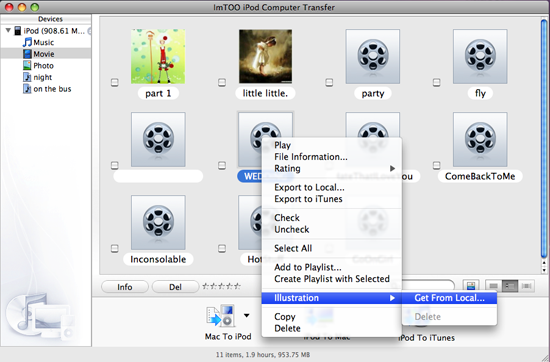Comment transférer des fichiers MP3 et vidéos de l'iPod vers Mac avec ImTOO iPod Computer Transfer pour Mac
ImTOO iPod Computer Transfer pour Mac est un logiciel conçu particulièrement pour les utilisateurs de Mac leur permettant de copier iPod et ripper iPod. Il peut ripper et copier audios, vidéos, photos, podcasts et émissions TV d'iPod à Mac et vice versa. Voici des méthodes pour guider votre opération.
Téléchargez et installez ImTOO iPod Computer Transfer pour Mac, une icône sera créée sur le bureau. Lancez ImTOO iPod Computer Transfer pour Mac et insérez votre iPod/iPhone. Votre appareil pourra être automatiquement reconnu par le programme et ses infos seront affichiées comme l'image ci-dessous.
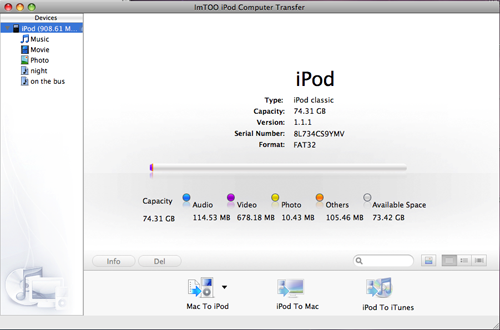
Téléchargez ImTOO iPod Computer Transfer pour Mac.
Importer des fichiers de Mac à mon iPod/iPhone
- Ouvrez la bibliothèque/liste de lecture à laquelle vous voulez importer des fichiers.
-
Cliquez sur le bouton « Mac à l'iPod », choisissez l'option « Ajouter des fichiers à la liste ».
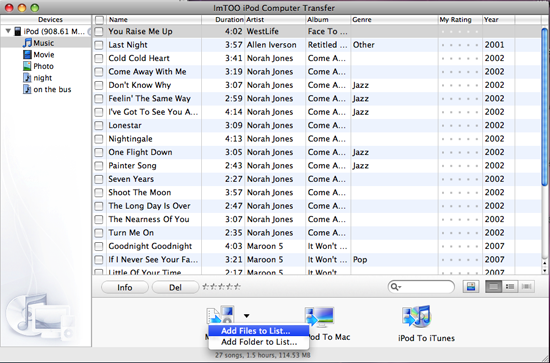
3. Choisissez les fichiers à importer dans votre iPod/iPhone.
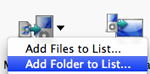
Exporter des fichiers de l'iPod/iPhone à mon Mac
- Ouvrez la bibliothèque/liste de lecture de laquelle vous voulez exporter des fichiers.
- Cochez le(s) fichier (s) que vous voulez exporter à partir de la liste des fichiers.
-
Cliquez sur le bouton « iPod à Mac » pour l'exportation de fichiers.
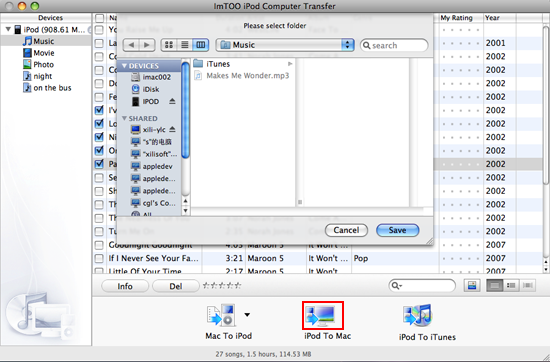
Exporter des fichiers de mon iPod/iPhone à l'iTunes
- Ouvrez la bibliothèque/liste de lecture à laquelle vous voulez exporter des fichiers.
- Cochez le(s) fichier (s) que vous voulez exporter à la liste des fichiers.
-
Cliquez sur le bouton « iPod à iTunes » pour l'exportation de fichiers.
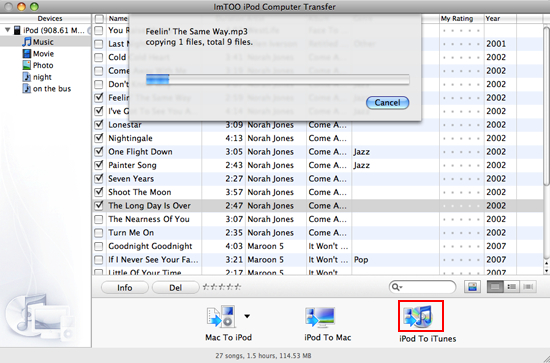
Editer la liste de lecture d'iPod/iPhone
Vous pouvez supprimer et ajouter des éléments pour la liste de lecture existante dans l'iPod/iPhone et créer également de nouvelles listes avec ImTOO iPod Computer Transfer poru Mac.
Supprimer l'élément/liste de lecture : Choisissez le fichier/liste de lecture
que vous voulez supprimer, cliquer sur le bouton « Supprimer » ou un clic droit
et choisissez « Supprimer ».
Ajouter des éléments : Sélectionnez le fichier film ou musique et cliquez droit,
choisissez « Ajouter à la liste de lecture » et précisez la liste de lecture à
laquelle vous voulez ajouter le fichier.
Trois méthodes pour créer des listes de lecture :
- Choisissez « Fichier ->Liste de lecture ->Nouvelle liste de lecture » pour créer une liste sans titre, et puis vous pouvez la renommer et ajouter des éléments.
- Sélectionnez toute liste de lecture existante et cliquez droit, choisissez « Nouvelle liste de lecture » pour créer une liste sans titre, et puis la renommer et ajouter des éléments.
- Cochez les fichiers que vous voulez ajouter à la liste de lecture, cliquez droit et choisissez « Créer liste de lecture avec les éléments sélectionnés ».
Plus de fonctions
-
Editer l'info de tag ID3 pour les fichiers musique
Cliquez droit sur un fichier de musique et choisissez « Info du fichier ». Et puis vous pouvez modifier l'info de tag ID3 pour le fichier.
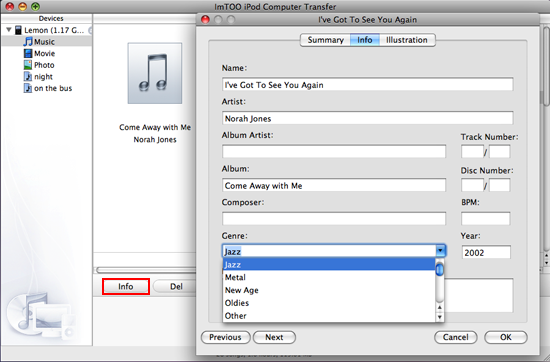
Lire directement musique/film sur l'interface de ImTOO iPod Mac Transfer
Cliquez droit sur le fichier musique/film coché et choisissez « Lire », et puis, le fichier pourra être lu avec le lecteur par défaut sur votre Mac.
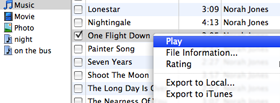
Trouver le fichier que vous voulez le plus vite possible
Le logiciel offre l'option de « Recherche Rapide » et de « Filtre » pour vous permettre de trouver plus efficacement le fichier film ou musique.
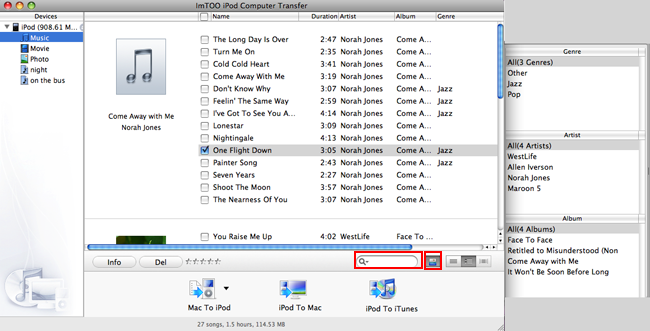
Afficher les fichiers en modes différents et définir l'illustration pour les
films et musique.
Vous pouvez choisir d'afficher les fichiers musique, film et photo en liste de lecture ou en vignette et même définir l'illustration pour les films et musique en cliquant droit et choisissant « Illustration -> Obtenir depuis local » ou faisant glisser les images locales aux fichiers musique ou film.